Crea una mappa elettorale con Fusiontables - in 10 minuti
Supponiamo di voler riflettere su una mappa i risultati elettorali dei comuni, in modo che possano essere filtrati per partito politico e condivisi con il pubblico. Sebbene ci siano modi più semplici per farlo, voglio mostrare l'esempio per spiegare come può essere fatto con FusionTables da un utente normale.
Quello che abbiamo:
Il risultato pubblicato del Tribunale supremo elettorale, dove è possibile vedere la lista per comune.
http://siede.tse.hn/escrutinio/alcadias_municipales.php
Minuto 1. Costruisci la tabella
Questo viene fatto copiando e incollando dalla tabella disponibile dal Tribunale Supremo Elettorale in Excel. Viene utilizzata la copia speciale, solo testo e poiché non è disponibile la visualizzazione del paese, è necessario filtrare per ciascuno dei 18 dipartimenti. Il vantaggio con Chrome è che la selezione viene effettuata, anche se cambiamo il filtro in modo che dobbiamo solo fare Ctrl + C.
Lasciamo l'intestazione solo nella prima riga.
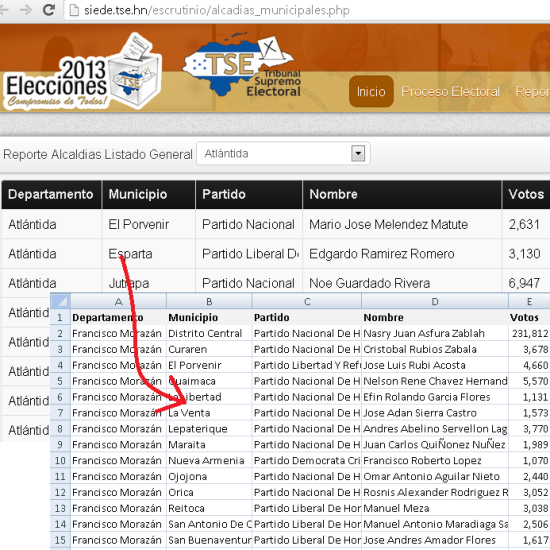
Poiché la tabella non ha una coordinata, sarà necessario georeferenziarla utilizzando la geocodifica. Per fare ciò, concateneremo le colonne in modo che Google non si confonda quando cerca le posizioni; ti chiediamo di cercare comune, dipartimento, paese.
Nella colonna F, useremo la formula concatenata in questo modo: = CONCATENATE (Colonna Township, ","Colonna del Dipartimento, ",""Paese"), stiamo anche concatenando le virgole tra virgolette per garantire che la stringa appaia come previsto. Quindi la colonna nella riga 2 sarebbe simile a questa:
=CONCATENATE(B2,”,”,A2,”,”,”honduras”) e di conseguenza quella riga sarebbe: Central District, Francisco Morazán, Honduras
Chiameremo l'intestazione di questa colonna E "Concatenate"
Minuto 5. Come caricarlo su FusionTables
FusionTables è installato nel browser di Google Chrome e quando lo chiami per creare un nuovo foglio da questo link, questo pannello dovrebbe apparire.
Puoi scegliere un foglio disponibile in Google Spreadsheets, creare un vuoto o caricare quello che abbiamo sul computer.

Una volta selezionato, seleziona il pulsante "Avanti". Ci chiederà se il nome delle colonne è nella prima riga, poi facciamo “Avanti” e poi ci chiederà quale nome diamo alla tabella e alcune descrizioni che possono essere modificate anche in seguito.
Minuto 7. Come georeferenziare la tabella
Dalla scheda File, viene selezionata l'opzione "Geocodice..." e ci chiede quale colonna contiene il geocodice. Indichiamo la colonna che abbiamo definito prima.

Se non avessimo creato una colonna concatenata, avremmo potuto definire il comune, ma poiché ci sono tanti nomi ripetuti in molti paesi, avremmo ottenuto punti sparsi al di fuori dell'Honduras. Anche all'interno dello stesso paese ci sono comuni con lo stesso nome, ad esempio "San Marcos", se non avessimo concatenato il dipartimento avremmo avuto anche quella difficoltà.
C'è un'opzione chiamata "suggerimento della posizione dell'annuncio", che in questo caso non è necessaria perché l'intera catena contiene già le informazioni fino al livello del paese.
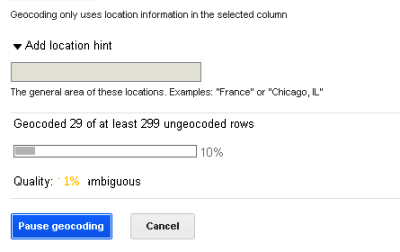
Il sistema inizia a individuare ogni posizione in base ai criteri che abbiamo definito. Di seguito, indica in arancione la percentuale di dati ambigui, che generalmente avverrà con località che Google non ha ancora individuato nel proprio database; nel mio caso di 298, solo 6 erano ambigui; di solito Google li colloca in un altro paese perché esistono da qualche parte.
Minute 10, là lo hanno

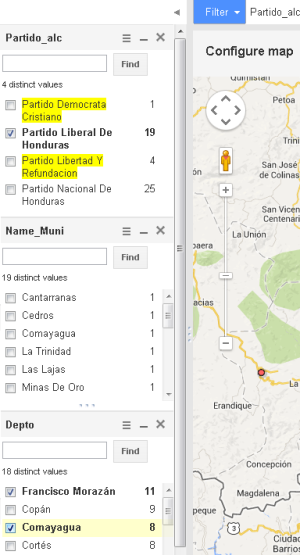
Se un punto era fuori posto, viene modificato nell'opzione “Riga”, facendo doppio clic sul campo e nel link “modifica geocodice”, migliorando la ricerca e indicando il luogo che risolve l'ambiguità. Se non esiste, puoi indicare una posizione vicina che vediamo nei tag di Google.
Nell'opzione filtri, è possibile aggiungere pannelli per accendere, spegnere e contare per gioco, per reparto, per comune ... ecc.
Qui puoi vedere l'esempio. Non ha i dati finali perché l'ho fatto con informazioni che erano ancora in elaborazione, giocherellando anche con alcune tabelle facendo una fusione con il codice di zona e comune da un'altra tabella ... ma ad esempio c'è il link. Inoltre non ho fatto la correzione interna per un errore elementare e sperando che i 10 minuti fossero sufficienti.
Altre funzionalità:
Puoi unire tabelle, modificare direttamente, pubblicare e altre cose di base. Per fare di più, c'è l'API.
Naturalmente, questo avviene per mezzo di punti.
Se volevamo usare forme per le colonne è possibile utilizzare il servizio Shapescape (speriamo che non sia giù) ... anche se volete più di 10 minuti.





